Причины, из-за которых на компьютере сбиваются дата и время
Почему постоянно сбивается время и дата на компьютере, ноутбуке после выключения: что делать, как устранить ошибку?

Руководство по устранению проблемы со сбоем даты и времени на компьютере.
Некоторые владельцы стационарных компьютеров и ноутбуков периодически могут сталкиваться с проблемой, когда после перезагрузки ПК в операционной системе сбивается время и дата. Такая проблема может встречаться как на операционных системах Windows XP и Windows 7, так и на других ОС.
Появление данной проблемы может быть связано как с системной конфигурацией, так и с техническими неполадками. Однако не стоит зря поддаваться панике и нести свой компьютер в ремонт. Выйти из этой неприятной ситуации возможно своими силами и в нашей статье Вы узнаете, как это сделать.
Изображение 1. Решение проблемы со сбоем даты и времени на компьютере.
Итак, как уже было сказано ранее, проблема со сбоем даты и времени на компьютере может быть связана как с программным сбоем настроек, так и с техническими неисправностями.
И если в первом случае практически любой пользователь сможет самостоятельно устранить проблему, то во втором – разобрать ПК и провести необходимые действия способны далеко не все. Но начнем от простого к сложному.
Причины сбоя даты и времени могут быть следующие:
Установлен некорректный часовой пояс
Наиболее популярной причиной сбоя даты и времени является неподходящий Вам часовой пояс. При загрузке операционной системы осуществляется синхронизация с сервером, в процессе которой сбиваются часы и календарь. Чтобы установить верный часовой пояс, Вам необходимо проделать следующие действия:
Шаг 1.
- В нижнем правом углу щелкните по календарю правой кнопкой мышки и в развернувшемся списке выберите строчку «Настройка даты и времени».
Изображение 2. Запуск настроек часового пояса.
Шаг 2.
- В развернувшемся окошке внимательно посмотрите на установленный часовой пояс и если он выставлен не совсем верно, то щелкните левой кнопкой мышки по кнопке «Изменить часовой пояс», найдите нужный Вам, кликните по очереди по кнопкам «Применить» и «Ок».
Изображение 3. Процесс изменения часового пояса.
- Попробуйте перезагрузить компьютер и сверить часы. Если проблема не исчезла, то переходите к следующему разделу статьи.
Автоматический переход на зимнее/летнее время
Как многие знают, в 2014 году в Российской Федерации в правительстве отменили переход на зимнее/летнее время.
Однако, если Ваша операционная система была установлена до 2014 года и не обновлялась, то, скорее всего, у Вас активирован такой автоматический переход.
Наилучшим решением проблемы будет скачать и установить последний пакет обновлений для Вашей операционной системы, но, если Вы по каким-либо причинам не можете это сделать, то выполните следующие действия:
Шаг 1.
- Вновь щелкните по календарю в правом нижнем углу правой кнопкой мышки и из появившегося списка выберите «Настройка даты и времени».
Изображение 4. Запуск настроек автоматического перехода.
Шаг 2.
- В развернувшемся окошке щелкните по вкладке «Время по Интернету», затем щелкните по кнопке «Изменить параметры» и в новом развернувшемся окошке снимите маркер со строчки «Синхронизировать с сервером времени в Интернете».
- Далее кликните по кнопкам «Применить» и «Ок» в обоих окнах.
Изображение 5. Отключение автоматического перехода.
Шаг 3.
- Теперь, все что Вам необходимо сделать – это перейти на вкладку «Дата и время», щелкнуть по кнопке «Изменить дату и время» и установить нужные Вам параметры.
- Далее следует перезагрузить компьютер и проверить, исчезла ли проблема.
Изображение 6. Ручная установка часов и календаря.
Проникновение вредоносного ПО
- Еще одной причиной, по которой могут сбиваться дата и время, является заражение ПК вирусами. Вредоносное ПО в целом нарушает работу операционной системы и сбивает ее настройки, включая дату и время.
- Проверьте свой ПК несколькими антивирусными программами. Начать можно с бесплатной утилиты Dr.Web CureIt, которую можно скачать по этой ссылке.
Севшая батарейка материнской платы
- Мало кто знает, что материнская плата, а именно ее память, нуждается в отдельном энергопитании. В этой памяти хранится конфигурация компьютера. В том числе настройки даты и времени. Для питания материнской платы используется литиевая батарейка-таблетка на 3 Вольта, которая со временем разряжается.
Изображение 7. Батарейка для материнской платы.
- Заменить данную батарейку можно самостоятельно, разобрав корпус компьютера, изъяв севшую батарейку и заменив ее новой. Однако, если Вы не разбираетесь в компьютерной технике, то настоятельно не рекомендуется проводить данную процедуру самому. Особенно если Вы владелец ноутбука. Отнесите свой компьютер в сервис или вызовите специалиста на дом, предварительно купив нужную батарейку.
ВИДЕО: Почему сбивается дата и время на компьютере?
Почему на моем компьютере постоянно сбивается дата?
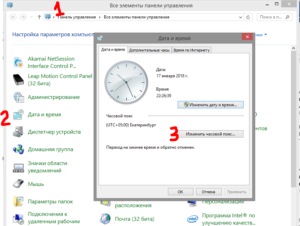
11:30 Людмила страница » Компьютерные проблемы 3678
Ну, что такое? Как ни включу компьютер, так постоянно сбивается дата и время? Сколько можно?! Надоело уже исправлять! Такими вопросами Вы задаетесь последнее время каждый день? И не знаете, что делать? Вашему компьютеру уже года 3-4? Но он еще прекрасно работает, если бы только не эта напасть! А в один прекрасный момент Вы и вовсе не запустите компьютер, пока не исправите дату в самом BIOSе. И будете её исправлять каждый раз при входе систему. Как Вам такая перспективка?
Почему на компьютере сбивается дата и время
Наверняка Вы уже подумываете, о том, чтобы купить новый компьютер.
Но если Вы работаете только в текстовом редакторе Word, электронных таблицах Excel, и паре еще совсем простых программ, играете в небольшие офисные игры, выходите в Интернет пообщаться с друзьями, проверить свой почтовый ящик, или пишите и загружаете свои статьи на свой любимый сайт, то покупать новый компьютер совсем не обязательно.
Ведь то, что у Вас сбивается дата и время, и к неисправности даже не отнесешь.
Вот это неисправности:
А дело всего-то в маленькой БАТАРЕЙКЕ, которая расположена на Вашей материнской плате внутри процессорного блока. Просто срок её жизни истек. Она и рассчитана только на 3-4 года – не больше. Да, да Вам нужно всего лишь заменить батарейку в компьютере.
Неужели из-за этого вызывать мастера или везти компьютер в сервис?
Никуда ничего везти не надо, и вызывать никого не надо! Вы и сами прекрасно справитесь с этой проблемой, а я Вам помогу.
Как самому заменить батарейку на материнской плате
Сразу хочу Вас предупредить, что при смене батарейки Ваши ДАННЫЕ НЕ ПОСТРАДАЮТ. Так, что смело принимайтесь за работу.
Сходите в любой компьютерный магазин и купите батарейку размером с двух-рублевую монету на 3 вольта. Толщина её большой роли не играет, но лучше брать под номером CR2032. Последние две цифры 32 и обозначают её толщину.
- Отключите компьютер от электрической сети;
- Отсоедините от процессорного блока все подключенные к нему провода (кабель питания, мышь, клавиатуру, монитор, колонки, сканер, принтер);
- Откройте боковую крышку;
- Снимите с себя статическое электричество;
- Найдите на материнской плате такую же батарейку (она может находиться в любом месте, но чаще где-нибудь в нижней части);
- Выньте её, аккуратно оттянув, маленькую серебристую защелку и подцепите батарейку кончиком ножа или плоской отвертки;
- Установите на её место новую батарейку. Вставьте её в гнездо и слегка нажмите сверху. Должен послышаться щелчок защелки. Знак «+» должен быть «лицом» к Вам;
- Закройте боковую крышку компьютера;
- Подсоедините все провода от периферийных устройств (кабель питания, монитора, мышь, клавиатуру и др.);
- Включите компьютер в розетку;
- Включите кнопки включения на мониторе и процессоре;
- При начальной загрузке системы нажмите на клавиатуре и удерживайте клавишу Del (Delete). Это делается для входа в BIOS. На некоторых компьютер для входа необходимо нажимать клавишу F10. При загрузке компьютера обычно указывается какую клавишу необходимо нажать (вот как на этом снимке);
- Сразу же перейдите на первую вкладку STANDART CMOS SETUP, или MAIN (название её зависит от версии BIOS). В любом случае она должна быть первой. Как на этом рисунке;
Либо на этом.
- В BIOS на начальной странице найдите запись SYSTEM DATE или просто DATE. Если нужный параметр находится под параметром TIME (время), то переходите на параметр DATE стрелочкой вниз ↓ на клавиатуре;
- Установите первую цифру или название месяца клавишей + (плюс) или – (минус);
- На следующий параметр ЧИСЛО МЕСЯЦА перейдите клавишей Tab (на клавиатуре с левой стороны над клавишей Caps Lock);
- Точно таким же образом измените ГОД;
- После изменения даты нажмите клавишу F10, на запрос о сохранении изменений ответьте ДА (нажмите клавишу Y );
- Время мы не стали менять. Это вы сможете сделать уже после входа в систему. Как это сделать – описано здесь.
Вот Вы и заменили батарейку на материнской плате своего компьютера, и никого просить не пришлось.
С уважением, Людмила
Что делать, если на компьютере постоянно сбивается время

Казалось бы, ну и что, если постоянно сбивается время на компьютере и (или) дата? Что это, сильно важно? Оказывается, да.
Поскольку время и дата нужны постоянно не только самому пользователю (в конце концов, пользователь может просто посмотреть в календарь или на часы вне компьютера), но и компьютеру тоже.
Например, обновления операционной системы и антивирусов, так или иначе, опираются на конкретное время и дату.
Попробуйте установить в Вашем компьютере какую-нибудь будущую, еще не наступившую дату. И попытайтесь после этого обновить антивирус. Получилось? Вряд ли…
Современный компьютер, как и современный человек, должен ориентироваться во времени. Должен точно знать текущий момент времени, иначе могут сбиться программы и настройки.
Значит, дата и время в компьютере не должны сбиваться!
Есть лишь несколько причин, из-за которых может постоянно сбиваться дата и время на компьютере. Причем проблемы легко устраняются.
Батарейка BIOS
Батарейка BIOS
Наиболее распространенной причиной, почему сбивается время на компьютере, является проблема в батарейке BIOS на материнской плате, которую уже пора менять. Стоит обратить внимание, что в этом случае сбивается не только время, но и дата.
Причем есть закономерность: происходит это каждый раз после отключения питания системного блока.
Проблема решается заменой батарейки. Это процедура простая:
- Вначале выключите и обесточьте компьютер.
- Затем откройте крышку системного блока.
- Найти батарейку BIOS легко, она одна такая: круглая, серебристого цвета, размером с пятикопеечную монету.
- Разжав фиксатор, аккуратно снимите ее с материнской платы.
- Изучив ее маркировку, приобретите такую же. Еще лучше – взять ее для образца в компьютерный магазин.
- Новую батарейку вставляете на место и можно включать компьютер.
- Не забудьте настроить текущие время и дату на компьютере.
Сложнее замена батарейки BIOS осуществляется в ноутбуках и нетбуках (не путайте с аккумуляторной батареей). Если нет опыта и подходящего инструмента по разборке ноутбуков и нетбуков, то лучше обратиться к знакомым специалистам или в сервисный центр.
Заодно можно заказать очистку ноутбука (нетбука), поскольку если уж в нем испортилась батарейка, то наверняка за прошедшее время внутри корпуса накопилось много пыли, которую надо удалить. И одновременно, следует обслужить системы охлаждения, особенно важные для компактных устройств.
Неправильный часовой пояс
Время может сбиваться в результате неверного выставленного в системных часах часового пояса. Тогда при синхронизации времени компьютер получает данные, не соответствующие Вашему региону. В итоге часы корректируются неверно.
Для исправления наведите курсор на панель часов в правом нижнем углу экрана (цифра 1 на рис. 1) и кликните на левую кнопку мышки. А затем кликните по ссылке «Изменение настроек даты и времени» (цифра 2 на рис. 1).
Рис. 1 Ищем настройки часового пояса, даты и времени на компьютере
Внесите изменения в настройках времени, даты (цифра 1 на рис. 2) и выставьте верный часовой пояс (цифра 2 на рис.2). Дополнительные инструкции при желании можно получить, кликнув по ссылке «Как задать время и часовой пояс» (цифра 3 на рис. 2).
Рис. 2 Проверяем и исправляем самостоятельно настройки часового пояса, времени и даты на компьютереСинхронизировать компьютерные часы с часами в Интернете я не рекомендую, хотя такая возможность в данной программе есть (вкладка «Время по Интернету», отмеченная цифрой 4 на рис. 2). Почему не рекомендую? Ведь, казалось бы, такой удобный сервис, когда часы автоматически «подправляются», синхронизируются с эталонными часами, размещенными в Интернете.
Дело в том, что с некоторого момента времени в нашей стране время перестали переводить с зимнего на летнее и наоборот, а по всему миру это продолжают делать. Делается этот перевод и в Интернете.
Поэтому, если синхронизировать время ПК с временем в Интернете, то при переводе стрелок часов по всему миру, часы будут переведены и в компьютере.
Соответственно, время станет отображаться неправильно, не так, как это установлено в нашей стране.
Другие причины, почему сбивается время на компьютере
Крайне редко часы сбиваются вследствие других причин. Например, из-за утилит активаторов, которые сбрасывают тестовый срок для платных программ, чтобы пользоваться ими бесплатно. Они могут менять время, продлевая работу таких программ.
Лучше не пользоваться такими программами. Иначе, обеспечивая работоспособность одних программ, мы можем испортить работу других, причем довольно важных программ, например, программ обновления антивирусов. В итоге «словим» вирусов из-за сбоев обновления антивирусной программы. Хорошего в этом, прямо скажем, мало.
Иногда причиной сбоев могут стать сами компьютерные вирусы (которых мы уже «словили»!), которые внедрились в системные файлы. При подозрении заражения ПК, проверьте систему антивирусной программой. Хотя в такой ситуации, приводящей к сбоям даты и времени, может потребоваться не просто «лечение», а полная переустановка операционной системы.
Плавающие причины сбоев даты и времени на компьютере
Некоторые пользователи могут столкнуться с «плавающими» проблемами сбоев даты и (или) времени. Например, иногда время может сбиваться при выключении компьютера и последующем включении, а иногда – нет.
Или может сбиваться только время, а дата при этом сохраняется, а в следующий раз может и дата «поплыть». Дата может «плавать» как в прошлое (например, показывает 2000 год), так и в будущее (например, 2099 год).
Время может обнуляться (00:00:00 на момент включения ПК), а может и сохраняться на момент предыдущего выключения, как будто оно «застыло» на той отметке «вчера» (например, на вчерашней отметке 20:43:49).
Плавающие проблемы не менее опасны и коварны, чем постоянные сбои времени и (или даты).
Батарейка BIOS полуживая
Плавание проблемы, отсутствие четкого повторения сбоев может быть вызвано тем, что батарейка BIOS еще немного «жива».
Например, если вчера Вы поработали на компьютере дольше обычного, и сегодня включили его раньше обычного времени, то батарейки BIOS может «хватить» на этот период отключения ПК, чтобы запомнить и сохранить дату и добросовестно «отсчитывать» время. Соответственно, при включении компьютера Вы не видите проблем.
Но стоит только выключить компьютер пораньше обычного, а включить назавтра позже обычного – «пожалуйте Вам с кисточкой», дата и время уже сбились, ресурса батарейки BIOS нам не хватило на более длительный промежуток времени выключения ПК.
Длительное отключение компьютера
Плавающие проблемы могут возникнуть после длительного отключения ПК, например, на месяц или того больше. Это опять же служит первым признаком того, что батарейка BIOS уже «полуживая», она не выдерживает длительные периоды не работы компьютера, длительные периоды отключения компьютера от электрической сети 220В.
Вывод по плавающим проблемам
Плавающие проблемы нужно решать, не дожидаясь, пока они не превратятся в постоянные проблемы. Решать по тем же правилам, что были описаны выше для постоянных проблем сбоев даты и (или) времени:
- отказ от применения программного обеспечения, самостоятельно регулирующего время в ПК,
- проверка на наличие вирусов, их лечение.
- Или даже решать переустановкой операционной системы, если другие методы не позволяют избавиться от проблемы, когда сбивается дата и время на компьютере.
Правильные дата и время – это залог и важный признак нормальной работы компьютера.
В то же время, если Вы видите сбои даты и (или) времени (постоянные или плавающие), то это указывает на неисправность аппаратной или программной части ПК. Такой компьютер надо ремонтировать, не дожидаясь развития последствий от неправильной установки даты и (или) времени.
P.S. Статья закончилась, но можно еще почитать:
Архивация данных средствами Windows 7
Для разблокировки отправьте sms?
Сайты-лохотроны и вирусный софт – как обезопасить свой компьютер
Старый ноутбук: разряжается аккумуляторная батарея
Включение и выключение компьютера
Получайте актуальные статьи по компьютерной грамотности прямо на ваш почтовый ящик.
Уже более 3.000 подписчиков
.
Важно: необходимо подтвердить свою подписку! В своей почте откройте письмо для активации и кликните по указанной там ссылке. Если письма нет, проверьте папку Спам.
Почему на компьютере сбивается время и дата: возможные причины и способы решения

Компьютер и операционная система — вещи крайне сложные как в создании, так и последующем функционировании. Поэтому, когда что-то в системе идет не так, начинается настоящая лотерея и пляски с бубном в попытках выяснить, что является причиной появления той или иной проблемы.
В данном случае, речь пойдет о решении вопроса, что делать, если постоянно сбивается дата и время на компьютере.
Время сменить батарею?
Если вы столкнулись с тем, что время и дата на часах устройства расходятся с реальными цифрами, то стоит обратить внимание на батарейку, находящуюся в материнской плате.
Ее главной функцией является сохранение информации BIOS после того, как производится отключение устройства. И, разумеется, в эти данные входят необходимые нам показатели. Подтверждением того, что именно она всему виной, будет вот эта надпись, появляющаяся перед тем, как произойдет загрузка системы:
CMOS cheksum error — default loaded.
Также будет предложено нажать клавиши F1 или F2.
Как исправить ситуацию?
Допустим, ответом на вопрос о том, почему после выключения у компьютера сбивается время, является изношенная батарея. Чтобы исправить проблему, достаточно просто заменить деталь. Делается это следующим образом:
- Устройство отсоединяется от питания и полностью выключается.
- Далее снимается боковая стенка «системника» (если речь идет о стационарном компьютере) или же нижняя часть ноутбука.
- Следующее действие — поиск на материнской плате батарейки CR2032. Это стандартный источник питания в форме таблетки.
- Важно! Если при вскрытии устройства выяснилось, что искомая деталь не зафиксирована крепко, то можно попробовать укрепить ее положение и запустить компьютер. Далее настроить параметры и выполнить перезапуск. Как вариант, ответом на вопрос, почему на компьютере постоянно сбивается время и дата, может стать именно ее непрочная позиция.
- Однако, если действие не помогло, батарейку необходимо удалить. Для этого следует надавить на защелку.
- Теперь можно вставить новую деталь. Убедитесь, что она сидит прочно.
- Запустите устройство. Установите дату и время, после чего выполните перезапуск.
- Если проблем не возникло — закройте крышку корпуса.
Теперь можно переходит к новой части обзора причин, почему сбивается дата и время на ноутбуке или компьютере.
Это одна из простейших причин возникновения данной проблемы. Иногда может получиться так, что часовой пояс был установлен неверно (к примеру, при установке пиратской версии GTA V ставится часовой пояс, на 5 часов опережающий наш). В связи с этим, компьютер будет постоянно ставить время, ему соответствующее.
В данном случае, ответом на вопрос о том, почему на компьютере сбивается время и дата, станет следующий алгоритм действий:
- Нажать правой клавишей мыши на иконку даты и времени, находящуюся на панели задач.
- Выбрать параметр «Настройка даты и времени».
- В новом окне необходимо отключить функцию автоматического выбора часового пояса. Стоит заранее устранить еще одну проблему, и переключить тумблер на автоматической смене времени.
Однако, это еще не все причины того, почему на компьютере сбивается дата и время.
Обновление версий
Проблема может также заключаться и в устаревшей версии BIOS. Для того чтобы узнать, можно ли на имеющейся материнской плате получить его обновление, достаточно зайти на сайт производителя.
Сброс памяти
На материнской плате есть еще одна деталь, которая может влиять на сохранение настроек времени и даты компьютера. Она располагается недалеко от гнезда с батарейкой.
Внимание! Данная деталь имеется не на всех материнских платах!
Это может быть кнопка или переключатель. Чаще всего возле него встречаются такие надписи:
Если в вашем случае такая деталь имеется, необходимо нажать на нее. После этого произойдет сброс CMOS памяти. Сбой времени и даты мог происходить из-за случающихся с ней программных сбоев.
Если же данная деталь установлена в форме переключателя, необходимо проверить ее позицию. Может получиться так, что она стояла в позиции, производящей принудительный сброс памяти при каждой перезагрузке вашего устройства.Рассмотрим несколько других предполагаемых вариантов того, почему на компьютере сбивается время и дата.
Программы-активаторы
Некоторые платные приложения имеют пробные периоды, длящиеся от нескольких дней до года. И чтобы не расставаться с деньгами или приложением, как только срок бесплатного использования окончен, используются программы активаторы.
Их основной целью является сброс данных даты и времени. Это позволяет продлить срок тестового использования конкретного софта.
Чтобы решить проблему, достаточно просто удалить активатор. Если же после деинсталляции ничего не изменилось, значит проблема может быть гораздо серьезнее.
Наличие вирусов
Данная проблема является крайне опасной, так как может не только вносить какие-то малозаметные изменения, но также и увеличивать нагрузку процессора до 100%, что практически превратит устройство в булыжник.
Чтобы исправить ее, стоит обратиться к антивирусным программам. Это могут быть как сторонние приложения, так и «Защитник Windows», предустановленный на одноименной операционной системе.
Рекомендуется после очистки компьютера удалить антивирусы и снизить активность стандартной программы. Дело в том, что многие антивирусы не пропускают стандартные программы и документы, необходимые пользователю, а также абсолютно не замечают добрую половину вирусов, при этом сильно влияя на скорость работы устройства (например, антивирус Касперского).
Есть также еще несколько причин, почему на компьютере сбивается дата и время.
Длительный перерыв в работе
Может случиться так, что устройство было неактивно в течение долгого промежутка времени (например, месяц). А как только произошло его подключение к сети, время и дата отображаются некорректно.
В таком случае необходимо возвращаться к самым первым пунктам, потому что проблема снова заключается в батарейке. Скорее всего, она настолько изношена, что не выдерживает долгого отключения.
Износ оборудования
Еще одним вариантом ответа на вопрос о том, почему на компьютере сбрасывается дата и время, является поломка «железа» (материнской платы). Если после выполнения всех перечисленных ранее пунктов проблема так и не была устранена, то стоит сделать несколько следующих действий:
- проверить материнскую плату на наличие физических повреждений;
- обратиться в специализированные сервисы, если проблема не была решена ни одним из способов.
Почему на компьютере сбивается время

страница » Железо
Важное обновление от 26 октября 2014 года! Были изменены часовые пояса в России и у тех, кто выставил автоматическую синхронизацию времени часы будут всегда идти неправильно… установите все последние обновления на Windows или отключите синхронизацию времени.
Всем привет. Сегодня я хочу рассказать Вам об одной не совсем приятной проблеме, которая неизбежно ждет всех пользователей компьютера, которые уже давно не меняли батарейку в своем компьютере (некоторые даже и не подозревают что таковая есть в их большом брате, а ведь это одна из основных причин, почему на компьютере сбивается время).
Однако не только севшая батарейка может быть причиной того, что системное время отличается от настоящего, нашего, в котором мы живем и работаем.
5 признаков почему на компьютере сбивается время
1. Периодически вы замечаете что время на компьютере выставлено неправильно. Если разница в несколько часов, то вероятнее всего стоит не Ваш часовой пояс и включена автоматическая синхронизация времени, поэтому сколько не выставляйте правильные значения, все равно произойдет синхронизация и будет выставлено время для установленного в системе часового пояса.
Важное замечание! Вполне возможно что у вас стоят нехорошие программы, которые могут блокировать настройки времени… в таком случае нам нужно установить clean master на компьютер и удалить лишние программы…
Происходит отбрасывание вас на несколько лет назад (обычно на дату изготовления материнской платы). В этом случае можно сказать с уверенностью: нужно менять батарейку на материнской плате
2. При запуске компьютера мы можем наблюдать надпись CMOS checksum error — Default loaded. Далее требуется нажать F1 или F2 для настройки BIOS параметров (Не всегда эта ошибка говорит о неисправности батарейки, но в 99% случаев это так)
3. Невозможно зайти на большинство сайтов, например при попытке зайти в почту Яндекс, нам вместо привычных входящих будет показано сообщение что это соединение является недоверенным (вероятнее всего просто не начал действовать сертификат, вы же сейчас в прошлом)
4. Если вы используете антивирус и другие похожие программы, то скорее всего вы получите сообщение что лицензия истекла или не наступила… или что базы устарели. Не удивлюсь если полностью слетит активации программы.
5. Многие программы будут откровенно «глючить», а то и вообще откажутся запускаться. Это первое что пришло в голову. На самом деле проблем может быть очень много, порой такая мелкая проблема может нанести большой вред. Если Вы будете работать в 1С и выписывать что-то со склада, то все это проведется по дате установленной в системе, что может потом выйти в крупную проблему.
Что делать если на компьютере сбивается время?
1. Проверяем часовой пояс и синхронизацию
2. Меняем батарейку на материнской плате
1. Сбивается время из-за неверного часового пояса
Я думаю никому я Америку не открою если скажу, что не так давно Медведев надумал кучу изменений с часовыми поясами в России.
Ввиду того, что автоматическое обновление Windows у большинства пользователей отключено — это может вызвать некоторые шероховатости в работе часов! К примеру раньше я относился к часовому поясу (+5 часов Екатеринбург), хотя я и сейчас в том же часовом поясе, однако сейчас это уже (+6 часов Екатеринбург).
Если не установить нужное обновление на Windows и оставить все как есть, то можно не удивляться, почему теперь у меня время постоянно отстает на час назад, даже если мы подправим время самостоятельно (ведь во время очередной синхронизации система выставит правильное время для нужного часового пояса)
Что можно сделать в этом случае? — Ответ прост: отключить синхронизацию времени или выставить подходящий часовой пояс. Чтобы это сделать нужно кликнуть по информеру с часами в правом нижнем углу и кликнуть «Изменение настроек даты и времени…»
Здесь нужно выставить нужный нам часовой пояс. Для этого можно поставить обновление на Windows или же подобрать подходящий нам! +6 часов для Екатеринбурга полностью совпадает с часовым поясом Астана, так что можно оставить его и ничего больше не трогать.
Можно перейти во вкладку «Время по интернету» и настроить автоматическую синхронизацию. Это нужно чтобы если вы назначили нужное время и корректироваться оно не будет. Я бы не рекомендовал этот вариант, но может кому то и понадобится.
Собственно тут и выставляются параметры. Прямо здесь можно выполнить синхронизацию времени немедленно.
Надеюсь с программными проблемами разобрались — переходим к «железным».
2. Меняем батарейку на материнской плате
Самой распространенной причиной почему на компьютере сбивается время — севшая батарейка. Дело в том, когда компьютер отключен от электрической сети — ему нужно питание чтобы системное время не сбивалось и хранились настройки BIOS. В те моменты когда нет питания — расходуется энергия батарейки. (Многих удивляет что в ноутбуке тоже есть такой элемент питания)
Такую батарейку можно купить в любом магазине где можно купить батарейки (извините за тавтологию)… Называется она CR2032 и имеет напряжение 3 вольта. Стоит совсем недорого, да и заметить ее можно самому без особых хлопот.
Откройте крышку системного блока и осмотрите материнскую плату. Очень часто бывает что батарейку не видно из-за видеокарты или какого-нибудь другого громоздкого элемента аппаратной составляющей.
Как правило сбоку есть держатель, если на него немного надавить — то батарейка «выскочит» сама без особых усилий. Если вам приходится применять силу чтобы ее достать — значит вы что-то делаете неверно.Ну вот вроде и все. Теперь вы знаете почему сбивается время на компьютере, и это для Вас больше не актуальная проблема. Пошаговое решение у Вас есть. Если есть что добавить — комментируйте, я буду рад если моя писанина принесет кому-нибудь пользу
Почему сбиваются дата и время на компьютере
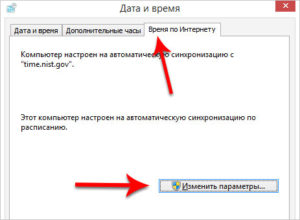
Если причина кроется в настройке поясов, то выполняем следующие действия: нажимаем правой кнопкой мыши непосредственно по времени, отмеченному в правом нижнем углу экрана, и в контекстном меню левой кнопкой мыши выбрать пункт «Настройка даты и времени».
Настройка даты и времени в Windows
Чтобы узнать, какой часовой пояс установлен на конкретном компьютере, кликаем правой кнопкой мышки по пункту «Изменить часовой пояс…». В открывшемся меню выставляем тот часовой пояс, который действует в вашем регионе.
Выставив правильное значение, сначала кликаем по строке «Применить», и только затем нажать «ОК». В этом же меню снимаем отметку с пункта «Автоматический переход на летнее время и обратно».
Выбор часового пояса в WindowsПереход на зимнее и летнее время
Еще одной причиной почему часы на компьютере отстают или спешат — переход ПК в автоматическом режиме с летнего времени на зимнее и наоборот.
Частичный путь к решению проблемы уже указан выше и можно обойтись лишь снятием галочки. Однако если это не помогло, требуется проделать дополнительные манипуляции.
Вновь кликаем по часам, находящимся на панели снизу.
После этого выбирается «Настройки даты и времени», и далее происходит переход по следующим пунктам: «Время по Интернету» — «Изменить параметры».
Затем в пункте «Синхронизировать с сервером времени в Интернете» снимаем галочку. Дальше нажимается «ОК», когда это окно закроется «Применить» и снова «ОК».
Настройка синхронизации с сервером времени в Интернете
Если на компьютере установлена старая необновляемая версия Windows, то поставьте соседний часовой пояс, например, вместо часового пояса UTC +03.00 укажите UTC +02.00.
Если ничего не помогает и время продолжает сбиваться, то пробуем обновить версию операционной системы Windows. Дело в том, что ранняя версия (с обновлениями до 2014 года), не включает в себя поправки, принятые законодательством РФ как раз в 2014 году.
Изменения включают в себя отмену перевода летнего — зимнего времени. Если копия Windows не поддается обновлению, то пытаемся переустановить ОС. Однако до тех пор пока не перепробовали остальные способы решения проблемы, не обновляйте версию Windows.
Севшая батарейка CMOS
Часто встречающиеся причина, по которой отстают минуты или вовсе обнуляется время с датой после выключения компьютера и последующего запуска, является батарейка CMOS-памяти (complementary metal-oxide-semiconductor), установленная на материнской плате внутри системного блока. Батарейка отвечает, в том числе, за правильный показ времени на компьютере и срок службы у неё равен 5-7 годам использования.
Батарейка CMOS-памяти на метеринской плате ПК
Сама батарея питает внутренние часы, которые позволяют не менять каждый раз время и дату вручную. Она запоминается компьютером и верно отображается на мониторе даже тогда, когда ПК очень долгое время стоял отключенный от сети.
Понять, что батарейку пора менять на новую, очень просто. При каждом включении компьютера будет появляться надпись, которая сообщит, что пользователю требуется нажать клавишу F1.
Когда ПК включится – время и дата будут установлены неправильно.Отличительная особенность – дата со временем будет при каждом включении сбрасываться на некое постоянное время, например, на 1 января 2000 года.
Заменить батарейку с легкостью можно самостоятельно. Для этого выключаем ПК, отсоединяем все провода из разъемов, ставим системный блок на открытое место, и на задней его панели откручиваем винтики, удерживающие крышку системного блока. Сняв верхнюю, а затем и боковую крышку системного блока, располагаем системник на столе боком.
Так проще работать, потому как доступ ко всем компонентам сразу станет открытым. На материнской плате будет установлена круглая батарейка, размером с 5 рублевую монету. Она удерживается специальным зажимом. Слегка надавив на него, извлекаем батарейку и заменяем на новую.
Стоимость этих элементов питания невелика, а купить можно в компьютерном магазине или магазине радио частей.
После замены CMOS батарейки на новую, системный блок собирается и подключается к сети. Во время запуска заходим в BIOS, посредством многократного нажатия клавиш «F2» или «Delete».
ВНИМАНИЕ! Верная клавиша для вызова меню BIOS отображается в начале загрузки на мониторе сразу же после нажатия кнопки «Power» на системном блоке компьютера. Это встречается в ноутбуках, чьи производители устанавливают индивидуальные настройки горячих клавиш.
В меню BIOS устанавливаем правильную дату и время. Управление курсором в BIOS выполняем с помощью стрелочек навигации, клавиши Enter (подтверждение) и клавиши Esc (отмена или возврат). В первой же вкладке «Main» есть пункты «System Time» и «System Date».
Это соответственно настройки времени и даты. После изменения значений на текущие нажимаем клавишу «Esc». Появится рамка с вопросом о том, нужно ли сохранять сделанные изменения.
При нажатии клавиши «Y» все значения будут сохранены, а ПК перезагрузится и активируется уже с новыми настройками.
Время переводится вирусами
Еще одной причиной по которой сбивается дата и время на компьютере — работа вредоносных программ. Такое явление происходит крайне редко.
Чтобы обнаружить вредоносную программу, потребуется сканировать компьютер на наличие вирусов. Современный антивирус способен определить подобный вид вредоносного ПО.
Если после проверки компьютера на вирусы, не находим угроз, то используем советы описанные выше.
Причины, из-за которых на компьютере сбиваются дата и время
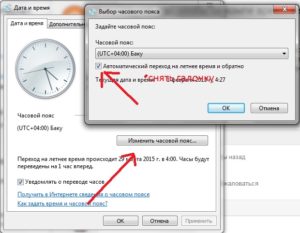
Иногда пользователи сталкиваются с ситуацией, когда время на компьютере совершенно не соответствует реальному. Кроме этого, наведя курсор на правый нижний угол экрана, будет неправильно отображаться и дата.
В этой ситуации пользователи по-разному ведут себя. Кто-то начинает бить тревогу, выясняя, почему время на компьютере постоянно сбивается, а у кого-то не возникает в отношении этого никакого интереса.
Существует несколько причин, по которым дата и время на компьютере сбиваются
Однако даже перед такими мало заинтересованными личностями рано или поздно всё-таки встанет вопрос о том, почему на компьютере сбивается время и дата?
Возникнет он не случайно, а в связи с тем, что часть действий, при неправильном отображении времени, выполнить будет просто невозможно.
Технические причины
Если при каждом запуске операционной системы пользователь обнаруживает, что компьютер показывает неправильное время, то важно выявить причины, почему сбивается время на компьютере после выключения.
Полное бездействие и игнорирование этой проблемы может впоследствии спровоцировать серьёзные неприятности. Самым незначительным препятствием станет то, что невозможно будет посещать отдельные интернет-ресурсы, осуществлять поиск.
Система будет блокировать данные действия, сообщая о том, что соединение является непроверенным. Это неудивительно, поскольку определяется полное несоответствие между имеющимся сертификатом и временем, которое выставлено на ПК.
Также одним из препятствий может стать невозможность осуществлять обновление антивирусных программ, а это уже чревато вирусным заражением системы. По этим причинам, если сбивается время на компьютере, важно вникнуть в проблему и выяснить, что делать, чтобы устранить все эти недоразумения.
Выход со строя батарейки BIOS
Наиболее распространённым фактором, почему сбивается время на компьютере после его выключения и отключения от электропитания, считается выход из строя батарейки BIOS, располагающейся на материнской плате.
Первая и самая простая причина – севшая батарейка. Просто замените ее
Если проблема действительно возникла из-за выхода из строя батарейки BIOS, то будет слетать не только время, но и дата. На этот момент очень важно обратить внимание, чтобы не подвергнуть себя заблуждению.
Устранить такие неприятности сможет каждый человек, не прибегая к помощи специалистов. Это позволит сэкономить средства, а также повысить уровень пользовательских навыков.
Прежде всего, безусловно, следует приобрести новую батарейку, но чаще всего многие даже не подозревают, какая модель батарейки установлена на компьютере.
В связи с этим первоначально следует извлечь старую, после этого отправляться в торговое заведение за приобретением новой.
Чтобы извлечь старую батарейку, следует отключить ПК от электросети, снять боковой отсек системного блока. На материнке будет несложно обнаружить батарейку BIOS, поскольку она не микроскопическая, имеет достаточный размер, приблизительно равный пятаку, а также окрашена в серебристый цвет.
Далее необходимо осторожно ослабить фиксаторы, после этого батарейка очень легко извлекается. Имея на руках нужный вариант, можно смело отправляться в магазин, где опытные продавцы подберут нужную батарейку.
Разобрав системный блок, аккуратно снимите батарейку
Новая батарейка устанавливается точно по такой же схеме, только в обратной последовательности. После её установки ПК включается, а затем обязательно настраивается текущая дата и время.
Если проблема была именно в подсевшей батарейке, то теперь после выключения ПК, дата и время будет успешно постоянно сохраняться.К сожалению, замена батарейки BIOS на ноутбуке не сопровождается такой же лёгкостью, поэтому, не имея соответствующих навыков, лучше всё-таки обратиться в сервисный центр, воспользовавшись услугами опытных мастеров.
Программные причины
Если после выключения компьютера сбивается только время, а дата отображается правильно, значит, причина скорее всего кроется в неправильных настройках, поэтому важно получить рекомендации опытных гуру, которые помогут понять, что делать в таких случаях.
Неправильные настройки часового пояса
При установке операционной системы обязательно поступает запрос, в каком часовом поясе проживает пользователь ПК. Если проигнорировать этот запрос, то система выберет автоматически часовой пояс, чаще всего стоящий в первом ряду списка.
В этом случае после запуска компьютера дата будет отображаться правильно, поскольку она едина для всего земного шара, а вот время сбивается, потому что оно ориентируется не на место проживания владельца ПК, а на тот часовой пояс, который был указан ошибочно.
Исправить такие недоразумения несложно, достаточно навести курсор мышки на значок часов, кликнуть по нему левой клавишей манипулятора, после этого откроется диалоговое окно, внизу которого имеется фраза «Изменение настроек даты и времени», по ней следует кликнуть.
Проверьте, а при необходимости исправьте настройки
В открывшемся новом диалоговом окне будет возможность изменить часовой пояс, выбрав из предложенного списка конкретное место проживания пользователя. После внесения таких изменений, время автоматически изменится и будет отображаться правильно.
Ещё возможной ошибкой, провоцирующей неправильное отображение времени, может являться его синхронизация с Интернетом.
Дело в том, что в последнее время некоторые страны отказались от перевода стрелок часов на зимнее и летнее время.
В операционной системе заложены такие изменения, по этой причине в определённый момент ОС сама будет изменять время, продолжая следовать инструкции перехода на зимнее время.Чтобы избежать этого, необходимо либо не синхронизировать время с Интернетом, либо обновить операционную систему, благодаря чему добавляются изменения и относительно времени. Важно учитывать, что обновления ОС возможны только для лицензионных продуктов.
Вирусное заражение, установка ПО
Иногда причиной возникновения таких неприятностей может быть наличие вирусов на ПК или уже установленные активаторы, которые вмешиваются в процесс отображения даты и времени.
Пользователи, не желающие приобретать лицензионные продукты, но имеющие желание устанавливать на ПК разнообразные полезные программы, часто прибегают к установке всевозможных утилит, активаторов, которые успешно «обманывают» ОС, представляя нелицензионный продукт в качестве лицензионного.
Однако во время выполнения таких действий активаторы вынуждены вмешиваться в работу установленных программ, а для продления их тестовой работы изменять время, установленное на компьютере.
Неправильное отображение времени отрицательно влияет на работоспособность антивирусной программы, не позволяя своевременно обновляться её базам, вследствие этого может произойти заражение ПК вирусами.
Вирусы также способны нарушать работу часов, делать всевозможные «пакости» на компьютере, поэтому пользователь при малейшем подозрении на вирусное заражение обязан обновить антивирусные базы, после чего просканировать компьютер, удаляя обнаруженные вирусы.
Итак, причин, которые могут спровоцировать сбой корректного отображения времени и даты, может быть несколько. Опираясь на советы опытных пользователей, можно легко разобраться, что делать в каждом конкретном случае, чтобы не допустить ещё более серьёзных проблем.
